Cómo agregar una superposición de color en Photoshop?
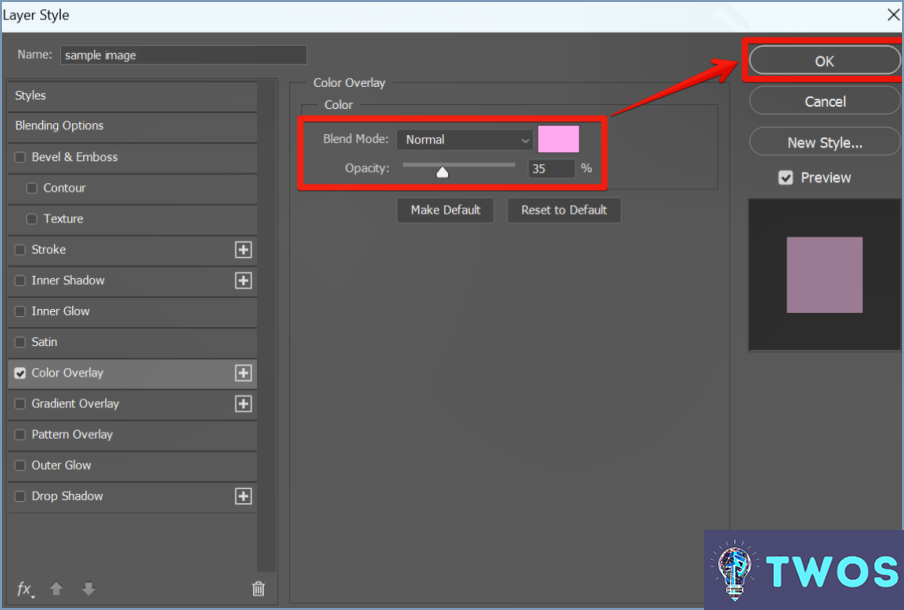
Añadir una superposición de color en Photoshop es una manera rápida y fácil de añadir color a una imagen o elemento de diseño. Aquí están los pasos a seguir:
- Abra la imagen o elemento de diseño en Photoshop.
- Cree una nueva capa haciendo clic en el icono "Nueva capa" en la parte inferior del panel Capas.
- Seleccione la capa que acaba de crear y, a continuación, seleccione la herramienta "Cubo de pintura" de la barra de herramientas situada en la parte izquierda de la pantalla.
- Elija el color que desea utilizar para la superposición haciendo clic en la muestra de color de la barra de herramientas situada en la parte superior de la pantalla.
- Con la herramienta "Cubo de pintura" seleccionada, haga clic en cualquier lugar de la nueva capa para rellenarla con el color que eligió.
- Ajuste la opacidad de la capa para controlar la intensidad de la superposición de color. Puede hacerlo moviendo el control deslizante de opacidad en el panel Capas, o utilizando el atajo de teclado CMD/CTRL + T para abrir la herramienta Transformar y luego ajustando la opacidad en la barra de opciones en la parte superior de la pantalla.
Alternativamente, puede utilizar la herramienta Gama de colores para aplicar una superposición de color a áreas específicas de la imagen o elemento de diseño. He aquí cómo hacerlo:
- Seleccione la capa a la que desea aplicar la superposición de color.
- Elija la herramienta Gama de colores en la barra de herramientas situada en la parte izquierda de la pantalla (o utilice el método abreviado de teclado CMD/CTRL + G).
- Haga clic en el área de la imagen o elemento de diseño al que desea aplicar la superposición de color. Esto creará una selección basada en el color de esa área.
- Con la selección activa, cree una nueva capa haciendo clic en el icono "Nueva capa" en la parte inferior del panel Capas.
- Elija el color que desea utilizar para la superposición haciendo clic en la muestra de color en la barra de herramientas en la parte superior de la pantalla.
- Con la nueva capa seleccionada, utilice la herramienta "Cubo de pintura" para rellenar la selección con el color elegido.
- Ajuste la opacidad de la capa según sea necesario.
Ya está. Añadir una superposición de color en Photoshop es una forma sencilla de añadir algo de interés visual a tus diseños o imágenes.
¿Cómo funciona la superposición de color en Photoshop?
La superposición de color en Photoshop es una técnica utilizada para cambiar el color de una imagen o capa conservando su textura y luminosidad. Funciona creando una nueva capa sobre una ya existente y rellenándola con el color deseado. El modo de fusión de la nueva capa se establece en "superposición", lo que permite que el color interactúe con la capa inferior. El efecto resultante es una versión coloreada de la capa original que conserva su brillo y contraste. La superposición de color es una herramienta útil para mejorar el atractivo visual de una imagen o crear un ambiente específico. Puede aplicarse a texto, formas y otros elementos de diseño para conseguir un aspecto cohesionado. En general, la superposición de colores es una función sencilla pero potente que puede utilizarse de forma creativa para añadir profundidad y carácter a sus diseños.
¿Cómo puedo añadir un filtro de color a una imagen en Photoshop?
Añadir un filtro de color a una imagen en Photoshop es un proceso sencillo. Aquí están los pasos a seguir:
- Abra la imagen en Photoshop.
- Seleccione la herramienta Gama de colores de la barra de herramientas.
- Haga clic en la gama de colores que desea filtrar.
- Ajuste el control deslizante Desenfoque para incluir más o menos de la gama de colores.
- Pulse Aceptar para crear una selección.
- Cree una nueva capa de ajuste haciendo clic en el icono de capa de ajuste en el panel Capas.
- Elija la opción Tono/Saturación en el menú desplegable.
- Ajuste el control deslizante Tono para cambiar el color del filtro.
- Ajuste el control deslizante Saturación para cambiar la intensidad del filtro.
- Haga clic en Aceptar para aplicar los cambios.
Alternativamente, puede utilizar la capa de ajuste Filtro fotográfico para añadir un filtro de color. Este método es útil si desea aplicar un filtro preestablecido a su imagen.
Ya está. Con estos sencillos pasos, puedes añadir fácilmente un filtro de color a tu imagen en Photoshop.
Cómo superpongo color a una imagen?
La superposición de color en una imagen se puede hacer de varias maneras. Un método es utilizar una paleta de colores, que se puede encontrar en línea o en el software de edición de fotos. Para ello, cree una nueva capa sobre la imagen y seleccione el color deseado de la paleta. A continuación, ajusta la opacidad de la capa hasta conseguir el efecto deseado. Otra forma es utilizar un filtro, que también se puede encontrar en Internet o en programas de edición fotográfica. Basta con seleccionar el filtro y ajustar la configuración para conseguir el efecto deseado.
¿Cómo relleno un fondo con color en Photoshop?
Para rellenar un fondo con color en Photoshop, puede utilizar varios métodos. Una forma es ajustar el color utilizando la herramienta Tono/Saturación hasta conseguir el tono y la saturación deseados. Otra forma es seleccionar una gama específica de colores en el fondo utilizando la herramienta Gama de colores y luego utilizar el comando Relleno para aplicar esos colores como una capa de relleno. Para ello, ve al menú Edición, elige Relleno y, a continuación, selecciona el color que deseas utilizar como relleno. También puedes utilizar la herramienta Cubo de pintura para rellenar el fondo con un color sólido. Simplemente seleccione la herramienta, elija el color deseado y, a continuación, haga clic en el fondo para rellenarlo.
¿Cómo puedo añadir color a una foto en blanco y negro en Photoshop?
Para añadir color a una foto en blanco y negro en Photoshop, puede utilizar la herramienta Tono/Saturación o la herramienta Sustitución de color. Estos son los pasos a seguir:
- Abra su foto en blanco y negro en Photoshop.
- Duplique la capa haciendo clic con el botón derecho en la capa y seleccionando Duplicar capa.
- En la capa duplicada, vaya a Imagen > Ajustes > Tono/Saturación.
- Marque la casilla Colorear y ajuste los controles deslizantes Tono, Saturación y Luminosidad para añadir el color deseado a la foto.
- Para cambiar el color de áreas específicas de la imagen, utilice la herramienta Sustitución de color. Seleccione la herramienta en la barra de herramientas y elija el color que desee utilizar en el Selector de color. A continuación, pase el pincel sobre las áreas que desea colorear.
Siguiendo estos pasos, puede añadir fácilmente color a una foto en blanco y negro en Photoshop.
¿Cómo se mezclan los colores de las capas en Photoshop?
Para mezclar los colores de las capas en Photoshop, tiene varias opciones. Dos de los métodos más comunes incluyen el uso de la herramienta Mezclador de canales y la herramienta Gama de colores. La herramienta Mezclador de canales le permite seleccionar en qué canal de color desea mezclar los colores de la capa. Por otro lado, la herramienta Gama de colores le permite elegir una gama de colores y mezclar el color de la capa en la gama seleccionada. Para acceder a estas herramientas, sólo tiene que ir al panel Ajustes, seleccionar la herramienta que desea utilizar y ajustar la configuración a sus preferencias deseadas.
¿Por qué no funciona la superposición de colores en Photoshop?
La función de superposición de colores no funciona en Photoshop porque se eliminó en la versión CS6. Si utiliza una versión de Photoshop anterior a CS6, es posible que la superposición de colores siga funcionando. Sin embargo, si utiliza una versión más reciente, tendrá que utilizar métodos alternativos para conseguir el mismo efecto, como estilos de capa o capas de ajuste. Alternativamente, puede intentar utilizar plugins de terceros que ofrezcan la funcionalidad de superposición de color.
¿Cómo se añade una textura a un color sólido en Photoshop?
Para añadir textura a un color sólido en Photoshop, puede utilizar la herramienta Degradado o el filtro Ruido. He aquí cómo hacerlo:
- Herramienta Degradado: Seleccione la herramienta Degradado, elija el color sólido como color base y, a continuación, añada un nuevo color al degradado mediante el botón Añadir nuevo color.
- Filtro de ruido: Ir a Filtro > Ruido > Añadir ruido, seleccione la cantidad de ruido que desea añadir y elija las opciones de distribución y monocromática para crear una textura de ruido de baja frecuencia en la superficie del color sólido.
Estas técnicas pueden añadir profundidad e interés a sus diseños.
¿Qué es una superposición de color?
Una superposición de color es una función de Photoshop que permite modificar el color de una imagen sin alterar los píxeles originales. Esta característica es una capa que se coloca encima de la imagen original y cambia el color de los píxeles debajo de ella. La superposición de color es útil en diseño gráfico cuando se desea cambiar el color de un objeto, texto o fondo sin afectar a la composición general de la imagen. La capa de superposición de color se puede ajustar para cambiar la opacidad, el modo de fusión y el color de la capa. Esta función se utiliza habitualmente en diseño web para crear botones, iconos y otros elementos gráficos. En resumen, una superposición de color es una herramienta útil para realizar ajustes de color en una imagen sin afectar a los píxeles originales.
¿Cómo hago una superposición de imagen?
Para hacer una superposición de imagen, hay un par de opciones disponibles. Una de ellas es utilizar un programa de edición fotográfica como Photoshop o GIMP para superponer la imagen sobre la foto original. Otra opción es utilizar herramientas en línea como Pixlr o Canva, que ofrecen una forma fácil y cómoda de crear una imagen superpuesta sin necesidad de instalar ningún software. Para empezar, sube tu imagen base a la herramienta y, a continuación, añade la imagen superpuesta encima. Ajusta la transparencia, el tamaño y la posición de la imagen superpuesta hasta que estés satisfecho con el resultado.
Deja una respuesta

Artículos Relacionados